Волшебные линзы
- Создайте новую камеру. Для этого выберите Create › Cameras › Camera (Создать › Камеры › Камера) либо щелкните мышкой по пиктограмме камеры.
- Выделите линзу, а затем и камеру и нажмите клавишу Р.
Клавиша Р делает камеру родительским объектом по отношению к линзе. ("Очень удобно", – шутит мой друг кинематографист, который меняет объективы различных камер каждый день.)
- Немного подвиньте линзу вперед, подальше от камеры. Посмотрите сквозь камеру (рис. 29.3).
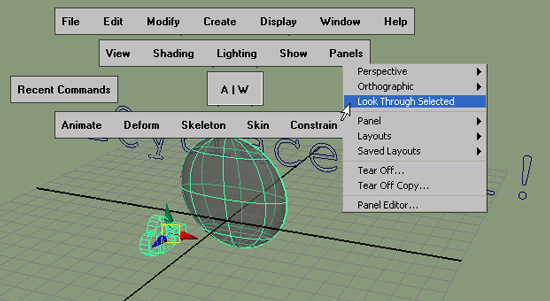
Рис. 29.3. Линза расположена перед камерой. Когда вы смотрите через камеру в окне моделирования, то видите серую стенуКамера направлена на серую линзу, а потому не видит букв.
- Откройте Attribute Editor (Редактор Атрибутов) для шейдера Lambert линзы и передвиньте ползунок Transparency (Прозрачности) до конца вправо.
Это сделает линзу (видимую в окнах моделирования и рендеринга) полностью прозрачной.
Процедура Raytracing (Трассировка Лучей) предполагает два этапа. Во-первых, следует сообщить материалу, что он будет принимать участие в трассировке лучей. Сделав это, определите, какие именно объекты (либо, если быть более точным, какие материалы) будут задействованы в длительном рендеринге, а какие не будут. Во-вторых, вам придется активизировать опцию Raytracing (Трассировка Лучей) в окне Render Globals (Глобальные Настройки Рендеринга).
- Откройте Attribute Editor (Редактор Атрибутов) шейдера Lambert и в секции Raytrace Options (Настройка Трассировки Лучей) активизируйте параметр Refractions (Преломления) (см. рис. 29.4).
- Откройте окно Render Globals (Глобальные Настройки Рендеринга). В секции Raytracing Quality (Качество Трассировки Лучей) включите Raytracing (Трассировка Лучей).
При рендеринге результата сквозь камеру (к сожалению, IPR (Интерактивный фотореалистичный рендеринг) не работает с трассировкой лучей) буквы фразы не будут деформированы (рис. 29.5). Это происходит потому, что Refractive Index (Коэффициент Преломления) линзы установлен на 1, что означает, что все лучи, исходящие от букв и проходящие через линзу в камеру, остаются неизмененными.
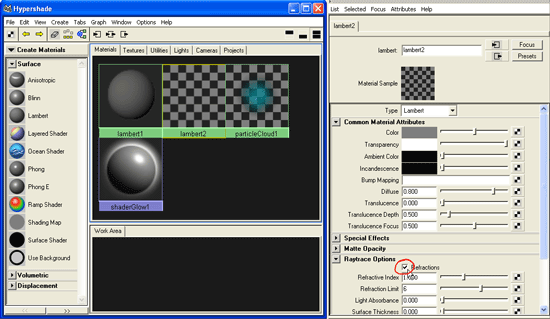
Рис. 29.4. Слева: окно Hypershader. Справа: атрибуты материала линзы. Параметр Transparency (Прозрачность) установлен на Full (Полная), а способность преломлять свет включена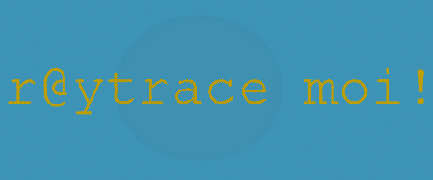
Рис. 29.5. Raytracing (Трассировка Лучей) без преломления лучей. Значение Refractive Index (Коэффициент Преломления) линзы по умолчанию установлено на 1
